第03讲 事件2
- 格式:pdf
- 大小:167.09 KB
- 文档页数:5
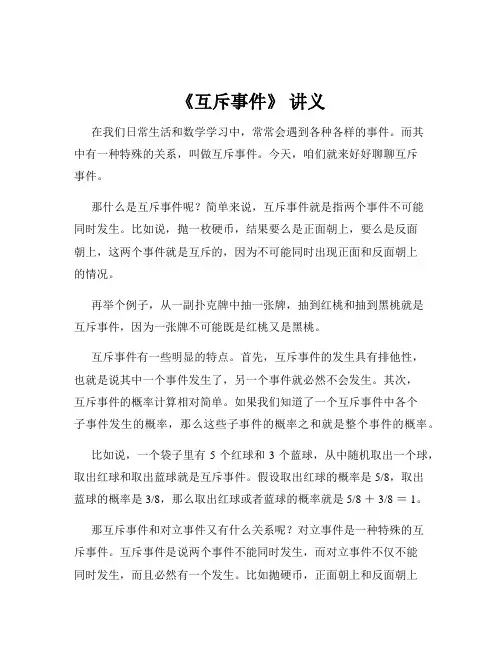
《互斥事件》讲义在我们日常生活和数学学习中,常常会遇到各种各样的事件。
而其中有一种特殊的关系,叫做互斥事件。
今天,咱们就来好好聊聊互斥事件。
那什么是互斥事件呢?简单来说,互斥事件就是指两个事件不可能同时发生。
比如说,抛一枚硬币,结果要么是正面朝上,要么是反面朝上,这两个事件就是互斥的,因为不可能同时出现正面和反面朝上的情况。
再举个例子,从一副扑克牌中抽一张牌,抽到红桃和抽到黑桃就是互斥事件,因为一张牌不可能既是红桃又是黑桃。
互斥事件有一些明显的特点。
首先,互斥事件的发生具有排他性,也就是说其中一个事件发生了,另一个事件就必然不会发生。
其次,互斥事件的概率计算相对简单。
如果我们知道了一个互斥事件中各个子事件发生的概率,那么这些子事件的概率之和就是整个事件的概率。
比如说,一个袋子里有 5 个红球和 3 个蓝球,从中随机取出一个球,取出红球和取出蓝球就是互斥事件。
假设取出红球的概率是 5/8,取出蓝球的概率是 3/8,那么取出红球或者蓝球的概率就是 5/8 + 3/8 = 1。
那互斥事件和对立事件又有什么关系呢?对立事件是一种特殊的互斥事件。
互斥事件是说两个事件不能同时发生,而对立事件不仅不能同时发生,而且必然有一个发生。
比如抛硬币,正面朝上和反面朝上是互斥事件,同时也是对立事件。
因为抛硬币的结果不是正面就是反面,必有其一。
我们来通过一些实际的问题,看看如何运用互斥事件的知识。
假设一个抽奖活动,一等奖是一台笔记本电脑,二等奖是一部手机,三等奖是一个耳机。
一个人参加抽奖,只能获得一个奖项,那么抽到一等奖、二等奖和三等奖这三个事件就是互斥事件。
如果我们知道一等奖的中奖概率是 01,二等奖的中奖概率是 02,三等奖的中奖概率是 03,那么不中奖的概率是多少呢?因为中奖的情况就是这三个互斥事件,所以中奖的概率是 01 + 02 + 03 = 06,那么不中奖的概率就是 1 06 = 04。
再来看一个例子。
在一次考试中,及格(分数大于等于 60 分)和不及格(分数小于 60 分)就是互斥事件。


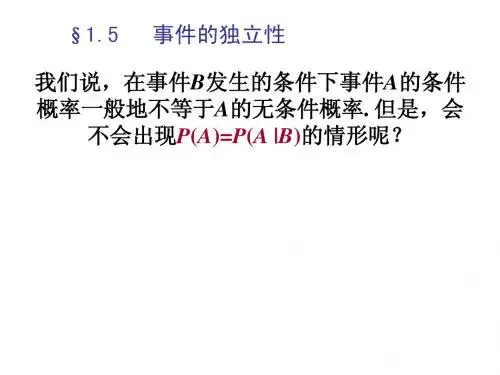

第8讲全概率公式从三箱中任取一箱,从中任意摸出一球求取得红球的概率.1231,2,3;i A i i ==“球取自号箱”,,B =“取得红球”123.B A B A B A B =++123()()()().P B P A B P A B P A B =++运用加法公式得解设则所求概率为P (B )例1从三箱中任取一箱,从中任意摸出一球求取得红球的概率.123解例1123()()()()P B P A B P A B P A B =++112233()(|)()(|)(P A P B A P A P B A P A =++ 1/3(1/23/5(1/4)9/)20.P B =⋅++=故运用乘法定理得()1/3i P A =,2(|)3/5,P B A =1(|)1/2,P B A =3(|)1/4.P B A =1A 2A 3A B定理设A 1,A 2,…,A n 是两两互斥的事件,且P (A i )>0,(i =1,2,…,n ), 若对任一事件B , 有(A 1+A 2+… +A n )B ,则⊃1()()(|)ni i i P B P A P B A ==∑S4A 5A 6A A 2A 3A 1B定理设A 1,A 2,…,A n 是两两互斥的事件,且P (A i )>0,(i =1,2,…,n ), 若对任一事件B , 有(A 1+A 2+… +A n )B ,则证明由(A 1+A 2+… +A n )B ,B=B (A 1+A 2+… +A n )=B A 1+… +BA n⊃1()()()ni i i P B P A P B A ==∑|⊃1()()ni i P B P A B ==∑1()().ni i i P A P B A ==∑|4A 5A 6A A 2A 3A 1B例2 有2箱同种零件,分别装有50件和30件,且一等品分别有10件和18件,现任取一箱,从中不放回地先后取出两个零件,求:(1)先取出的零件是一等品的概率;(2)两次取出的零件均为一等品的概率.例2(1)求先取出的零件是一等品的概率;解设Ai=“取到第i箱”,i= 1,2 ,B j=“第j次取到一等品”,j= 1,2.则121()()=2P A P A11(|)=10/50=0.2P B A,12(|)=18/30=0.6P B A,例2(1)求先取出的零件是一等品的概率;解设Ai=“取到第i箱”,i= 1,2 ,B j=“第j次取到一等品”,j= 1,2.则由全概率公式21111()=()()=(0.20.6)0.4.2i iiP B P A P B A=+=∑例2(2)求两次取出的零件均为一等品的概率.解221211050(|)/0.03673,P B B A C C==221221830(|)/0.3517,P B B A C C==212121()()()i iiP B B P A P B B A==∑1(0.036730.3517)0.1942.2=+=全概率公式谢谢!。

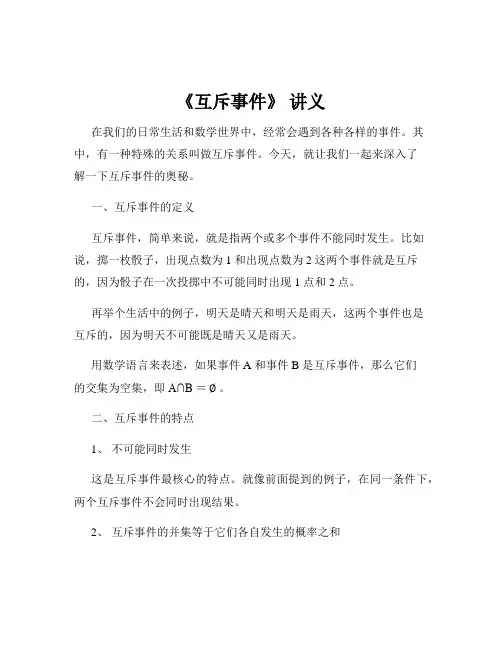
《互斥事件》讲义在我们的日常生活和数学世界中,经常会遇到各种各样的事件。
其中,有一种特殊的关系叫做互斥事件。
今天,就让我们一起来深入了解一下互斥事件的奥秘。
一、互斥事件的定义互斥事件,简单来说,就是指两个或多个事件不能同时发生。
比如说,掷一枚骰子,出现点数为 1 和出现点数为 2 这两个事件就是互斥的,因为骰子在一次投掷中不可能同时出现 1 点和 2 点。
再举个生活中的例子,明天是晴天和明天是雨天,这两个事件也是互斥的,因为明天不可能既是晴天又是雨天。
用数学语言来表述,如果事件 A 和事件 B 是互斥事件,那么它们的交集为空集,即A∩B =∅。
二、互斥事件的特点1、不可能同时发生这是互斥事件最核心的特点。
就像前面提到的例子,在同一条件下,两个互斥事件不会同时出现结果。
2、互斥事件的并集等于它们各自发生的概率之和假设事件 A 的概率为 P(A),事件 B 的概率为 P(B),因为 A 和 B 互斥,所以 A 或 B 发生的概率 P(A∪B) = P(A) + P(B)。
三、互斥事件与对立事件的区别在学习互斥事件时,很多同学容易把它和对立事件混淆。
其实,对立事件是一种特殊的互斥事件。
互斥事件只是说两个事件不能同时发生,但它们有可能都不发生。
而对立事件则是“非此即彼”的关系,除了这两个事件,没有其他可能。
比如,掷骰子出现奇数点和出现偶数点就是对立事件。
四、互斥事件的实际应用1、抽奖活动在抽奖活动中,假设一等奖、二等奖、三等奖的设置是互斥的。
那么一个人不可能同时获得多个奖项。
通过计算每个奖项的概率,可以预估中奖的可能性。
2、体育比赛比如在足球比赛中,主队获胜和客队获胜是互斥事件。
通过分析两支球队的实力、状态等因素,计算出各自获胜的概率。
3、市场调查在市场调查中,消费者选择品牌 A 和选择品牌 B 可能是互斥的。
了解这些互斥事件的概率,可以帮助企业制定营销策略。
五、如何判断互斥事件1、从事件的描述入手仔细分析事件的本质,如果两个事件的结果不可能同时出现,那么它们很可能是互斥事件。
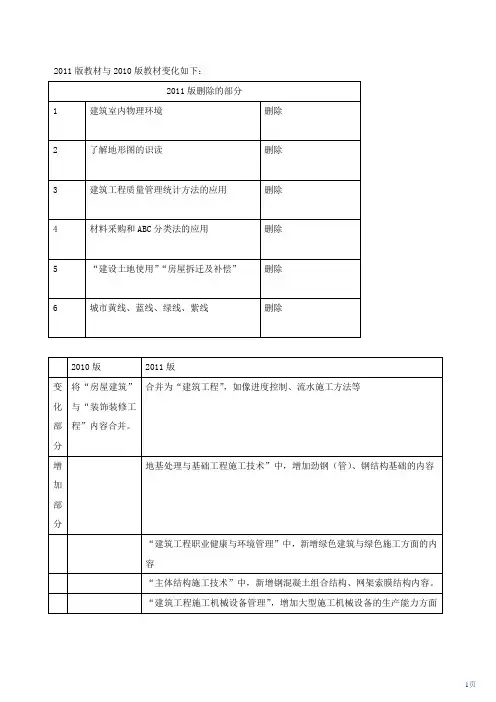
2011版教材与2010版教材变化如下:2011版删除的部分1 建筑室内物理环境删除2 了解地形图的识读删除3 建筑工程质量管理统计方法的应用删除4 材料采购和ABC分类法的应用删除5 “建设土地使用”“房屋拆迁及补偿”删除6 城市黄线、蓝线、绿线、紫线删除2010版2011版变化部分将“房屋建筑”与“装饰装修工程”内容合并。
合并为“建筑工程”,如像进度控制、流水施工方法等增加部分地基处理与基础工程施工技术”中,增加劲钢(管)、钢结构基础的内容“建筑工程职业健康与环境管理”中,新增绿色建筑与绿色施工方面的内容“主体结构施工技术”中,新增钢混凝土组合结构、网架索膜结构内容。
“建筑工程施工机械设备管理”,增加大型施工机械设备的生产能力方面内容增加“建筑工程劳动力管理”的内容“建筑装饰装修工程施工技术”中,新增抹灰、涂饰的内容有关“工程建设重大事故报告和调查程序”,国务院2007年493号文《生产安全事故报告和调查处理条例》下发实施,新版中予以更新。
“建筑工程质量问题与处理”中,新增节能工程、安装工程质量问题与处理两个方面的内容。
新版“地基基础工程的有关技术标准”中增加《地下防水工程质量验收规范》(GB 50208)、《建筑地基处理技术规范》(JGJ 79)和《建筑基坑支护技术规程》新版“建筑工程屋面及装饰装修工程的有关技术标准”中增加《屋面工程质量验收规范》(GB 50207)和《建筑地面工程施工质量验收规范》(GB 50209)新版中增加《建设工程项目管理规范》(GB/T 50326)、《建设项目工程总承包管理规范》(GB/T 50358)和《建筑施工组织设计规范》新版增加“一级建造师(建筑工程)注册执业管理”相关制度的内容1A410000 建筑工程技术1A411000建筑结构与构造1A411010建筑结构工程的可靠性1A411011掌握建筑结构工程的安全性一、结构的功能要求(1)安全性在正常施工和正常使用的条件下,结构应能承受可能出现的各种荷载作用和变形而不发生破坏;在偶然事件发生后,结构仍能保持必要的整体稳定性。



2.五力模型的局限性(1)该分析模型基本上是静态的。
(2)该模型能够确定行业的盈利能力,但不适用于非营利机构。
(3)该模型基于这样的假设:即一旦进行了这种分析,企业就可以制定企业战略来处理分析结果,但这只是一种理想的方式。
(4)该模型假设战略制定者可以了解整个行业(包括所有潜在进入者和替代产品)的信息,但这一假设在现实中并不一定存在。
对于任何企业来讲,制定战略时掌握整个行业的信息可能性不大。
(5)该模型低估了企业与供应商、客户或分销商、合资企业之间可能建立长期合作关系以减轻相互之间威胁的可能性。
(6)该模型对产业竞争力的构成要素考虑不够全面。
提出了第六个要素,即互动互补作用力,丰富了五力模型。
【经典题解•单选题】哈佛商学院教授大卫·亚非在波特教授五种竞争力研究基础上,提出了影响产业利润的第六个要素。
下列各项中,体现该要素作用的是()。
(2016年)A.某火力发电企业并购了一家煤矿,降低了原材料成本B.某地区交通条件的改善促进了该地区房地产业的发展C.某牛奶供应商控制了全市的销售渠道,使其他牛奶供应商在该市难以立足D.两家大型超市通过降低销售,争夺消费者【答案】B【解析】亚非在波特教授研究的基础上,根据企业全球化经营的特点,提出了第六个要素,即互动互补作用力。
亚非认为,任何一个产业内部都存在不同程度的互补互动(指互相配合一起使用)的产品或服务业务。
所以选项B正确。
【经典题解•多选题】近年来,国内调味品企业面临着激烈的竞争压力:其一,海外调味品企业不断通过收购国内品牌或在国内直接建厂进入国内市场;其二,原料成本、用工成本不断上抬,同时由于国内企业众多,产品差异小,利润微薄;其三,天然营养的综合型调味品层出不穷,对传统调味品形成部分替代。
从五种竞争力角度考察,国内调味品生产企业面临的竞争压力包括()。
(2017年)A.产业内现有企业的竞争B.潜在进入者的进入威胁C.供应者讨价还价D.购买者讨价还价【答案】ABCD【解析】“由于国内企业众多,产品差异小,利润微薄”,表明产业内现有企业的竞争强度大,选项A正确;“海外调味品企业不断通过收购国内品牌或在国内直接建厂进入国内市场”,表明潜在进入者的进入威胁大,选项B正确;“原料成本、用工成本不断上涨”,表明供应者讨价还价能力强,选项C正确;“产品差异小,利润微薄”,表明购买者讨价还价能力强,选项D正确。
第三讲 二维随机变量的概率分布考纲要求1.理解多维随机变量的概念,理解多维随机变量的分布的概念和性质,理解二维离散型随机变量的概率分布、边缘分布和条件分布,理解二维连续型随机变量的概率密度、边缘密度和条件密度,会求与二维随机变量相关事件的概率.2.理解随机变量的独立性及不相关的概念,掌握随机变量相互独立的条件.3.掌握二维均匀分布,了解二维正态分布的概率密度,理解其中参数的概率意义.4.会求两个随机变量简单函数的分布,会求多个相互独立随机变量简单函数的分布.一、二维随机变量的概率分布问题1 何谓二维随机变量的联合分布函数?何谓二维随机变量的边缘分布函数? 答 1.二维随机变量),(Y X 的联合分布函数{}(,),F x y P X x Y y =≤≤,即),(Y X 的取值落在无穷矩形域(,](,]x y -∞⨯-∞内的概率.二维随机变量的联合分布函数具有如下性质: ⑴0(,)1F x y ≤≤;⑵(,)(,)(,)0F F y F x -∞-∞=-∞=-∞=,(,)1F +∞+∞=; ⑶(,)F x y 关于x (关于y )单调不减; ⑷(,)F x y 关于x (关于y )右连续. 2.二维随机变量),(Y X 关于X 的边缘分布函数{}{}(),(,)lim (,)X y F x P X x P X x Y F x F x y →+∞=≤=≤<+∞=+∞=.二维随机变量),(Y X 关于Y 的边缘分布函数{}{}(),(,)lim (,)Y x F y P Y y P X Y y F y F x y →+∞=≤=<+∞≤=+∞=.问题2 何谓二维离散型随机变量联合分布、边缘分布和条件分布? 答 ⑴联合分布设二维离散随机变量(,)X Y 的所有可能值为(,),,1,2,i j x y i j = ,则称{},(,1,2,)i j ij P X x Y y p i j ====为二维离散随机变量(,)X Y 的联合分布律,其中01ij p ≤≤,111ij i j p ∞∞===∑∑.⑵边缘分布称{}1(1,2,)i ij i j P X x p p i ∞⋅=====∑,{}1(1,2,)j ij j i P Y y p p j ∞⋅=====∑分别为(,)X Y 关于X 和关于Y 的边缘分布律. 利用联合概率分布表计算如下: ⑶条件分布称{}(1,2,)ij i j j p P X x Y y i p ⋅==== 为在j Y y =的条件下随机变量X 的条件分布;称{}(1,2,)ijj i i p P Y y X x j p ⋅==== 为在i X x =的条件下随机变量Y 的条件分布. 例1.设某班车起点站上客人数X 服从参数为λ的泊松分布,每位乘客在中途下车的概率为p 且中途下车与否相互独立. 以Y 表示在中途下车的人数,求⑴在发车时有n 个乘客的条件下,中途有m 个人下车的概率; ⑵二维随机变量),(Y X 的概率分布(01-1). 解 ⑴{}(1)m m n m n P Y m X n C p p -===-; ⑵二维随机变量),(Y X 的概率分布为{}{}{},P X n Y m P X n P Y m X n ======(1)(0,1,2,0,1,,)!nm m n mn e C p p n m n n λλ--=-==2.设随机变量X 和Y 相互独立,下表列出了二维随机变量),(Y X 的联合概率分布及关于X 和关于Y 的边缘概率分布的部分数值,将其余数值填入表中的空白处.解 由联合分布与边缘分布的关系,得111116824p =-=;由独立性,得11112464p ⋅=÷=;由概率分布的性质,得213144p ⋅=-=;其余数值可类似求出.故3.设随机变量11~(1,2)1/41/21/4i X i -⎛⎫=⎪⎝⎭且满足{}1201P X X ==,则{}12P X X == . 【0】问题3 何谓二维连续型随机变量的联合密度?它具有哪些性质? 答 若存在非负函数(,)f x y ,使得随机变量(,)X Y 的分布函数 (,)(,)x y F x y f x y dxdy -∞-∞=⎰⎰,则称(,)X Y 为二维连续随机变量,并称(,)f x y 为(,)X Y 的联合概率密度或者联合密度函数.联合概率密度具有如下性质: ⑴(,)0f x y ≥;⑵(,)1f x y dxdy +∞+∞-∞-∞=⎰⎰;⑶(,)(,)x y F x y f x y dxdy -∞-∞=⎰⎰连续;⑷若(,)f x y 在点(,)x y 连续,则(,)(,)xyF x y f x y ''=; ⑸{}(,)(,)DP X Y D f x y dxdy ∈=⎰⎰.例1.设二维随机变量),(Y X 的概率密度2(),(,)0,x y ce f x y -+⎧=⎨⎩.,0,0else y x +∞<<+∞<<则常数=c ;),(Y X 落在区域{(,)1}D x y x y =+≤内的概率为 .【提示:由2()(,)41x y f x y dxdy dx edy +∞+∞+∞+∞-+-∞-∞==⎰⎰⎰⎰推出=c 4;{}112()2(,)413xx y P X Y D dx edy e--+-∈==-⎰⎰.】问题4 如何求二维随机变量的边缘密度?答 设(,)X Y 的概率密度为(,)f x y ,则可按如下公式计算边缘密度: 关于X 的边缘密度()(,)X f x f x y dy +∞-∞=⎰; 关于Y 的边缘密度()(,)Y f y f x y dx +∞-∞=⎰.例 设二维随机变量),(Y X 的概率密度26,,(,)0,x y x f x y else⎧≤≤=⎨⎩ 则),(Y X 关于X 的边缘概率密度=)(x f X ,关于Y 的边缘概率密度=)(y f Y .解 画出概率密度(,)f x y 的非零区域. 由图看出,X 的取值范围[0,1], 当01x ≤≤时,22()(,)66()x X xf x f x y dy dy x x +∞-∞===-⎰⎰,关于X 的边缘概率密度26(),01,()0,.X x x x f x else ⎧-≤≤=⎨⎩类似可求出关于Y的边缘概率密度),01,()0,.Y y y f y else ⎧≤≤⎪=⎨⎪⎩问题5 如何求二维随机变量的条件密度?答 设(,)X Y 的概率密度为(,)f x y ,关于,X Y 的边缘密度分别为(),()X Y f x f y ,则可按如下公式计算条件概率密度:在Y y =的条件下,X 的条件概率密度(,)()()X Y Y f x y f x y f y =;在X x =的条件下,Y 的条件概率密度(,)()()Y X X f x y f y x f x =.问题6 如何判断随机变量的独立性? 答 判断随机变量的独立性的方法有:⑴随机变量X 与Y 相互独立(,)()()X Y F x y F x F y ⇔=; ⑵离散型随机变量X 与Y 相互独立,,ij i j i j p p p ⋅⋅⇔∀=; ⑶连续随机变量X 与Y 相互独立(,)()()X Y f x y f x f y ⇔=.问题7 何谓二维均匀分布?答 若二维随机变量(,)X Y 的概率密度1,(,),(,)0,(,),x y D f x y x y D σ⎧∈⎪=⎨⎪∉⎩其中σ为D 的面积,则称(,)X Y 服从区域D 上的均匀分布.问题8 何谓二维正态分布?它具有哪些性质? 答 若二维随机变量(,)X Y 的概率密度221122211221(,)[()2()()()]2(1)x x y y f x y μμμμρρσσσσ⎧⎫----=--+⎨⎬-⎩⎭则称(,)X Y 服从二维正态分布,记作221212(,)~(,,,,)X Y N μμσσρ.二维正态分布221212(,,,,)N μμσσρ具有如下性质:⑴关于X 和Y 的边缘分布分别为211(,)N μσ,222(,)N μσ;⑵条件分布均为正态分布;⑶X 和Y 的非零线性组合aX bY +服从正态分布; ⑷X 和Y 相互独立的充要条件是相关系数0ρ=.例 设两个相互独立的随机变量X 和Y 分别服从正态分布)1,0(N 和)1,1(N ,则( ).(A) 21}0{=≤+Y X P (B) 21}1{=≤+Y X P (C) 21}0{=≤-Y X P (D) 21}0{=≤-Y X P【提示 独立的正态变量的线性函数仍为正态变量;B 】二、二维随机变量函数的分布问题9 如何求二维随机变量函数的概率分布?答 设(,)g x y 在随机变量(,)X Y 的一切可能值有定义,则称(,)Z g X Y =为随机变量(,)X Y 的函数.求离散型随机变量函数的分布,关键是:弄清(,)Z g X Y =取哪些值,并求出对应的概率;求连续型随机变量函数的分布,关键是:弄清(,)Z g X Y =的取值范围,并求出分布函数.求两个独立随机变量X 与Y 的和Z X Y =+的概率密度,可用如下的卷积公式 ()()()Z X Y f z f x f z x dx +∞-∞=-⎰.例1.设ηξ,是两个相互独立且服从同分布的随机变量,如果ξ的分布律为3,2,1,31}{===i i P ξ,求),max(ηξ=X 与),min(ηξ=Y 的分布律.解 ),m a x (ηξ=X 的取值为1,2,3{}{}{}{}111,1119P X P P P ξηξη========;{}{}{}{}321,11,22,29P X P P P ξηξηξη====+==+===;{}{}{}531129P X P X P X ==-=-==,故),max(ηξ=X 分布律为:类似可求出),min(ηξ=Y 分布律为:2.设1X 和2X 独立,)2,1(1}2{,}1{=-====i p X P p X P i i ,令1,0,X ⎧=⎨⎩为偶数若为奇数若2121X X X X ++ 则2X 的概率分布为 .3.设二维随机变量),(Y X 在矩形}10,20),{(≤≤≤≤=y x y x D 上服从均匀分布,试求边长为X 和Y 的矩形面积S 的概率密度)(s f S .(99-1)解 ),(Y X 的概率密度1,(,)(,)20,(,)x y Df x y x y D ⎧∈⎪=⎨⎪∉⎩X 的取值范围为[0,2],Y 的取值范围为[0,1],S XY =的取值范围为[0,2].S XY =的分布函数{}()S F s P S s =≤,当0s ≤时,{}()0S F s P S s =≤=,当2s ≥时,{}()1S F s P S s =≤=, 当02s <<时,{}{}{}()11S F s P S s P S s P XY s =≤=->=->211(,)1(1ln 2ln )22s sxxy ss f x y dxdy dx dy s >==-=+-⎰⎰⎰⎰,故S 的概率密度1(ln 2ln ),02,()20,.S s s f s else ⎧-<<⎪=⎨⎪⎩4.设随机变量X 和Y 相互独立, 2~(,)X N μσ, ~(,)Y U ππ-.试求Y X Z +=的密度函数(用)(x Φ表示).(92-1)解 X 和Y 相互独立,2~(,)X N μσ,~(,)Y U ππ-,则),(Y X 的密度函数=),(y x f 1(),()()20,.X X Y f x y f x f y else πππ⎧-<<⎪=⎨⎪⎩,Y X Z +=的分布函数{}{}()(,)Z x y zF z P Z z P X Y z f x y dxdy +≤=≤=+≤=⎰⎰11()()22z y X z y dy f x dx dy ππππμΦππσ---∞---==⎰⎰⎰(令z y t μσ--=)1()()()22z z z z t dt t dt πμπμσσπμπμσσσΦσΦππ--+-+---=-=⎰⎰,Y X Z +=的密度函数1()()[]2Z Z z z f z F z πμπμπσσ+---⎛⎫⎛⎫'==Φ-Φ ⎪ ⎪⎝⎭⎝⎭.。
第3讲事件和用户交互本章介绍LabWmdows/CVI中面板和控件事件的概念、分类和功能,以及如何将鼠标集成到应用程序中去,并且简要介绍了控件响应函数的构成和功能。
学习完本章的内容,读者可以深入理解LabWindows/CVI编程的结构并且能更为熟练地应用LabWindows/CVI面板和控件的事件.3.1.1理解事件(什么叫事件)LabWindows/CVI应用程序是以事件的方式驱动的。
这是理解LabWindows/CVI 编程的基础,可以帮助用户理解程序的整个运行机制。
LabWindows/CVI中的事件可以是以下三种情况:•外界用户操作引起的事件•(最常见的有鼠标点击、键盘按键等)。
操作系统发送的消息•(例如时钟信号等)。
应用程序之间的相互发送消息或者程序本身向自己发送的消息在LabWindows/CVI中用回调函数来对发生的事件作出响应,。
也就是说在事件发生后执行相应的回调函数中的语句LabWndows/CVI和许多Windows下可视化编程软件一样,都是以事件和事件驱动为基础的。
“事件驱动”的意思是说只有在事件发生时,程序才会运行。
在没有事件发生时,整个程序是处于停滞状态的。
而事件本身在程序设计中是非常常见的。
在LabWindows/CVI中,面板的移动、缩放、关闭、控件的单击、双击等等都是事件。
3.1.2面板事件LabWndows/CVI中的面板事件是指对激活面板的操作而产生的事件。
面板事件包括以下类型,如表3.1所示。
控件事件和面板事件非常类似,除EVENT_CLOSE 、EVENT_PANEL_SIZE 和 EVENT_PANEL_MOVE三种事件外,控件还具有其他各种面板事件。
面板所具有的事件在控件中都适用。
另外,某些控件具有如表3-2所示的几种事件。
3.1.4 用户事件及其意义1. EVENT_CLOSE应用于面板对象。
当用户从系统菜单执行关闭命令或点击窗口右上角的关闭按钮时产生此事件。
回调函数中的事件数据无意义。
2. EVENT_COMMIT应用于菜单、数值控件、颜色选择数值控件(color numeric )、数值滑动条(numericslide )、字符串、文本框、命令按钮、图形按钮(picture button )、文本按钮(text button )、单选控件(radio button )、指示灯(LED )、二值开关、下拉列表(ring )、滑动列表(ring slide )、图片列表(picture ring )、列表框、曲线图和表格控件。
当用户在界面上提交一项操作时会产生此事件,如选择菜单项或在输入框中输入数值后按<Enter>。
LabWindows/CVI 除了将COMMIT 事件传递给控件回调函数外,还将其加入到GetUserEvent 事件队列,除非此事件被忽略。
当选择菜单项产生 COMMIT 事件时,传递给主回调函数的事件数据eventData1 为产生事件的面板或菜单条的标识,eventData2 为被选择的菜单项的回调函数产生的数据(callbackData )。
控件回调函数和主回调函数的关系将在下一节介绍。
当表格控件产生 COMMIT 事件时,事件数据eventData1 为产生事件的表格单元的行号,eventData2 为列号。
如果事件涉及了多个表格单元,例如对多个单元排序或粘贴数据,eventData1 和eventData2 都会是0。
3. EVENT_DISCARD应用于面板和各种控件。
当面板或控件被从内存中放弃的时候产生此事件。
回调函数中的事件数据无意义。
4. EVENT_END_TASK当windows 要退出程序时,LabWindows/CVI 将此事件传递给主回调函数。
忽略此事件可以避免windows 退出程序。
回调函数中的事件数据无意义。
5. EVENT_GOT_FOCUS应用于面板、数值控件、颜色选择数值控件、数值滑动条、字符串、文本框、命令按钮、图形按钮、双值按钮、文本按钮、单选控件、指示灯、二值开关、下拉列表、滑动列表、图形列表、列表框、曲线图、画布和表格控件。
当控件并非当前激活控件(active control),而用户通过鼠标点击、按<Tab>或<Shift-Tab>键使之成为激活控件时将产生此事件。
事件数据eventData1 为前一个激活控件。
6. EVENT_IDLE只要LabWindows/CVI 处理事件,这个事件就会定期传递给主回调函数,可以通过SetIdleEventRate 函数设定此事件产生的频率。
这个事件已经废弃,建议使用定时器控件。
回调函数中的事件数据无意义。
7. EVENT_KEYPRESS应用于面板、数值控件、颜色选择数值控件、数值滑动条、字符串、文本框、命令按钮、图形按钮、双值按钮、文本按钮、单选控件、指示灯、二值开关、下拉列表、滑动列表、图形列表、列表框、曲线图、画布和表格控件。
按键事件被传递给当前激活控件对应的回调函数。
如果忽略此事件,LabWindows/CVI不对此事件进行进一步处理。
如果用户在控件中输入了双字节字符,回调函数会接收到两次VENT_KEYPRESS事件,在这种情况下应该忽略第一次事件,可以用函数KeyPressEventIsLeadByte来判断接收到的是否是双字节字符的第一个字节。
当接收到第二次事件时,KeyPressEventIsTrailByte函数返回值为真(TRUE),这时可以用GetKeyPressEventCharacter函数来获取完整的双字节字符。
事件数据eventData1 为键码,eventData2 为指向键码的指针。
8. EVENT_LEFT_CLICK应用于面板和各种控件。
当用户在面板上任何地方点击鼠标左键的时候,将产生此事件,它被传递到面板的回调函数和被点击控件的回调函数。
事件数据eventData1 为鼠标垂直坐标,eventData2 为鼠标水平坐标。
9. EVENT_LEFT_DOUBLE_CLICK应用于面板和各种控件。
当用户在面板上任何地方双击鼠标左键的时候,将产生此事件,它被传递到面板的回调函数和被点击控件的回调函数。
事件数据eventData1 为鼠标垂直坐标,eventData2 为鼠标水平坐标。
10. EVENT_LOST_FOCUS应用于面板、数值控件、颜色选择数值控件、数值滑动条、字符串、文本框、命令按钮、图形按钮、双值按钮、文本按钮、单选控件、指示灯、二值开关、下拉列表、滑动列表、图形列表、列表框、曲线图、画布和表格控件。
当控件是当前激活控件(active control),而用户通过鼠标点击、按<Tab>或<Shift-Tab>键使之不再成为激活控件时将产生此事件。
事件数据eventData1 为下一个激活控件。
11. EVENT_PANEL_MOVE应用于面板对象。
当用户移动面板时产生此事件,它被传递给面板的回调函数。
回调函数中的事件数据无意义。
12. EVENT_PANEL_SIZE应用于面板对象。
当用户改变面板大小时产生此事件,它被传递给面板的回调函数。
回调函数中的事件数据无意义。
13. EVENT_RIGHT_CLICK应用于面板和各种控件。
当用户在面板上任何地方点击鼠标右键的时候,将产生此事件,它被传递到面板的回调函数和被点击控件的回调函数。
事件数据eventData1 为鼠标垂直坐标,eventData2 为鼠标水平坐标。
14. EVENT_RIGHT_DOUBLE_CLICK应用于面板和各种控件。
当用户在面板上任何地方双击鼠标右键的时候,将产生此事件,它被传递到面板的回调函数和被点击控件的回调函数。
事件数据eventData1 为鼠标垂直坐标,eventData2 为鼠标水平坐标。
15. EVENT_TIMER_TICK应用于定时器控件。
定时器控件每隔一定时间间隔(可以通过定时器属性来设定)就会产生此事件,请参考第4章定时器控件编程部分。
事件数据eventData1 为指向当前时间的指针,eventData2 为一个指针,其指向的数据为从该控件上次接收到此事件到当前一共经历的时间。
16. EVENT_VAL_CHANGED应用于数值控件、颜色选择数值控件、数值滑动条、字符串、文本框、图形按钮、双值按钮、文本按钮、单选控件、指示灯、二值开关、下拉列表、滑动列表、图形列表、列表框、曲线图和表格控件。
当用户连续动作,使控件的值连续发生变化时,此事件也将连续产生。
这样的动作包括:操作数值控件、下拉列表或表格控件的上/下箭头;按住鼠标左键选择列表框中的多个条目;拖动曲线图控件上的光标等。
对于表格控件,调用控件回调函数时的事件数据eventData1 为产生事件的表格单元的行号,eventData2 为列号,如果事件涉及了多个表格单元,例如对多个单元排序或粘贴数据,eventData1 和eventData2 都会是0。
3.1.5、用户界面控件模式用户界面上的控件可以设置为Normal、Indicator、Hot、Validate 等操作模式,这些操作模式可以在控件属性面板中确定,也可以通过编程确定。
各种操作模式决定了用户可以以何种方式操作控件,控件可以产生哪些用户界面事件。
1. Normal 模式:用户可以操作控件,控件可以产生除COMMIT之外的所有事件。
2. Indicator 模式:用户不能操作控件,控件不能产生COMMIT 或VAL_CHANGED 事件。
带状图(strip chart)和文本信息(text message)控件只能用于此种模式。
3. Hot 模式:这是默认的控件模式,它基本上与Normal 模式相同,但是这种模式的控件可以产生COMMIT 事件。
通常,Hot 模式的控件当状态变化的时候就会产生COMMIT事件。
例如,如果用户拖动二值开关(binary switch)控件使其改变状态,当用户释放鼠标按键的时候,COMMIT 事件就会产生。
下列类型的控件被设置为Hot 模式时有其各自特有的产生COMMIT 事件的规则:对于数值(numeric)、字符串(string)和文本框(text box)控件,当用户向控件中输入一个值后按下<Enter>或<Tab>键,或者用鼠标点击其它位置时将产生COMMIT 事件。
列表框(list box)如果不是设置为选择方式(check mode),那么当用户在此控件处于激活状态的时候按下<Enter>或者双击某列表条目的时候将产生COMMIT 事件。
列表框如果设置为选择方式,那么当用户在此控件处于激活状态的时候按下空格键或双击某列表条目的时候将产生COMMIT 事件。